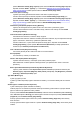User manual
automaticky.
Pokud položky Orientace (Orientation) a Počet kopií (Copies) nastavíte v aplikaci, mají tato
nastavení přednost.
Obálka (Envelope)
Pokud toto nastavení vyberete pro tisk obálek, položka Typ média (Media Type) se automaticky
nastaví na možnost Obálka (Envelope). Velikost použitých obálek vyberte v dialogovém okně
Nastavení velikosti obálky (Envelope Size Setting).
Poznámka
• Kombinace v oblasti Další funkce (Additional Features) zobrazená pro profil tisku vybraný při
uložení nově přidaného profilu tisku se zobrazí také v případě, že vyberete přidaný profil tisku.
Uložit... (Save...)
Zobrazí Dialogové okno Uložit běžně používaná nastavení (Save Commonly Used Settings).
Na toto tlačítko klepněte, pokud chcete informace nastavené na kartách Rychlé nastavení (Quick
Setup), Hlavní (Main) a Vzhled stránky (Page Setup) uložit do seznamu Běžně používaná
nastavení (Commonly Used Settings).
Odstranit (Delete)
Odstraní zaregistrovaný profil tisku.
V seznamu Běžně používaná nastavení (Commonly Used Settings) vyberte název nastavení, které
chcete odstranit, a klepněte na tlačítko Odstranit (Delete). Když se zobrazí žádost o potvrzení,
klepnutím na tlačítko OK zadaný profil tisku odstraňte.
Poznámka
• Profily tisku registrované v počátečním nastavení nelze odstranit.
Náhled nastavení
Obrázek papíru zobrazuje, jak bude originál umístěn na list papíru.
Můžete zkontrolovat celkový obraz rozvržení.
Náhled před tiskem (Preview before printing)
Zobrazí vzhled výsledku tisku ještě před samotným vytištěním dat.
Chcete-li zobrazit náhled před tiskem, zaškrtněte toto políčko.
Pokud nechcete náhled zobrazit, zrušte zaškrtnutí tohoto políčka.
Důležité
• Před využitím funkce Náhled tisku Canon IJ XPS je třeba v počítači nainstalovat profil
Microsoft .NET Framework 4 Client Profile.
Další funkce (Additional Features)
Zobrazí často používané užitečné funkce profilu tisku, který na kartě Rychlé nastavení (Quick Setup)
vyberete do seznamu Běžně používaná nastavení (Commonly Used Settings).
Pokud umístíte ukazatel myši do blízkosti funkce, kterou lze změnit, zobrazí se popis této funkce.
Chcete-li funkci aktivovat, zaškrtněte odpovídající políčko.
U některých funkcí lze na kartách Hlavní (Main) a Vzhled stránky (Page Setup) nastavit podrobné
nastavení.
Důležité
• V závislosti na profilu tisku mohou být některé funkce zobrazeny šedě a nebude možné je změnit.
Tisk 2-na-1 (2-on-1 Printing)
Vytiskne dvě stránky příslušného dokumentu vedle sebe na jeden list papíru.
Chcete-li změnit posloupnost stránek, klepněte na kartu Vzhled stránky (Page Setup), pro
320